Comment migrer votre système d’exploitation vers SSD?
Le disque SSD, également appelé SSD, est un gadget de stockage qui stocke des informations non volatiles à l’aide de la mémoire à l’état solide. Cette mémoire est constituée de composants électroniques à base de semi-conducteurs. Étant donné que ces disques ne comportent aucune pièce mobile, ils contribuent à réduire le risque de défaillance mécanique. Ils peuvent également supporter une attitude élevée, des chocs extrêmes, des chutes et d’autres environnements de fonctionnement peu sensibles. Le disque SSD est assez similaire à la mémoire de votre ordinateur portable ou de votre netbook.
La migration du système d’exploitation vers le lecteur SSD gagne en popularité en raison de la vitesse réelle, de la faible consommation électrique et de la forme compacte offerte par le SSD. Si vous envisagez également de remplacer votre disque converti et que vous souhaitez migrer votre système d’exploitation vers un disque SSD, vous avez plusieurs solutions.

Comment migrer un système d’exploitation vers un disque SSD avec Little Fuss and Bother?
Que vous souhaitiez migrer de Windows 7, Vista ou de XP vers SSD, vous ne pouvez pas déplacer le système d’exploitation et des centaines de giga-octets de données sur un volume énorme en copiant-collant. Si la capacité de votre disque SSD n’est pas supérieure à celle de l’ancien disque dur, la meilleure solution consiste à séparer le système d’exploitation et à effectuer la migration des disques SSD à l’aide d’un utilitaire spécial permettant de le faire sans risque de perte de données.
Pour l’outil de migration spécial SSD, vous pouvez essayer EaseUS Partition Master, l’un des meilleurs outils de clonage SSD. Il vous permet de transférer le système d’exploitation sur un disque SSD avec tous les paramètres personnels d’origine. Vous pouvez également conserver vos applications si vous en avez besoin.
- Téléchargez et installez la version appropriée de EaseUS Partition Master sur votre ordinateur.
- Connectez votre SSD à l’ordinateur et sélectionnez-le comme disque de destination.
- Ensuite, ce programme nécessitera de supprimer des partitions sur votre SSD. Cliquez sur “Oui”.
- Repartitionnez le SSD et cliquez sur “OK”.
- Dans le panneau Opérations en attente, prévisualisez le résultat. Quand il n’y a pas de problème, appuyez sur le bouton “Appliquer”.
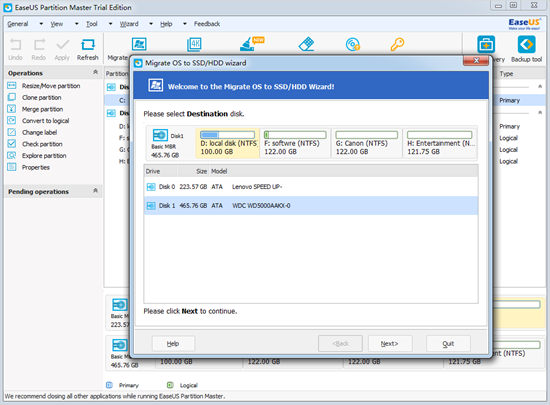
Si vous souhaitez utiliser l’outil Windows intégré pour migrer le système d’exploitation vers un SSD, vous devez créer une image système, puis restaurer le système sur le SSD. Retirez ensuite l’ancien disque dur pour vérifier que le disque SSD fonctionne correctement, puis Formatez la partition système précédente en mode Windows PE.
Pourquoi devriez-vous déplacer OS sur SSD?
Pour répondre à votre question, nous allons vous donner les principales raisons pour lesquelles elles sont en demande sur le marché:
Extremely High Speed: Un lecteur SSD donne à votre ordinateur le coup de fouet nécessaire pour fonctionner à plein rendement. Contrairement au système d’exploitation, le SSD peut effectuer des opérations plus de 2000 fois plus rapidement! La vitesse de votre lecteur de données affecte directement chaque processus sur un ordinateur. Avec le SSD, vous passerez beaucoup moins de temps à attendre que les données soient copiées ou même qu’un document soit ouvert. De plus, vos programmes généralement utilisés fonctionneront beaucoup plus rapidement. Si vous exécutez plusieurs programmes en même temps et que votre ordinateur manque de mémoire vive, il utilisera automatiquement votre disque dur pour le stockage non permanent au moyen d’une procédure appelée Mémoire virtuelle. Tout simplement parce que les disques durs sont considérablement plus lents que la RAM, votre ordinateur subira un ralentissement marqué et peut même se bloquer complètement. Un SSD supprimera ces blocages, car il est beaucoup plus rapide que celui d’un disque dur.
Fonctionnalité en étoile: Un disque dur PC normal est équipé d’un plateau rotatif tournant plus de 5 000 fois par minute. Si le PC est déplacé alors que le plateau tourne, les morceaux complexes du disque pourraient être endommagés, entraînant une perte de données. Un disque SSD ne contient aucune pièce mobile. Il ne comprend que des copeaux robustes qui résisteront à des niveaux de maltraitance bien plus importants.
Moins grande masse: un disque SSD réduira le poids d’un ordinateur par rapport à un disque dur traditionnel. Même le SSD le plus rapide est moins lourd que les disques durs. Les disques durs plus performants sont encore plus lourds que les disques durs bas de gamme, mais ne peuvent rivaliser avec les disques SSD en ce qui concerne la rapidité.
Fonctionnement silencieux: comme il n’ya pas de pièces en mouvement, vous ne rencontrerez tout simplement pas de bruits parasites et de bruits de vrombissement provenant de disques conventionnels. Cela en fait un disque SSD idéal pour les applications d’enregistrement audio dans lesquelles un bruit de fond minimal est hautement apprécié. Cela vous permettra également de rester concentré tout en travaillant, en jouant ou en écoutant votre musique préférée.
Oubliez les problèmes de défragmentation: les disques durs classiques doivent régulièrement subir une pratique agaçante appelée défragmentation pour fonctionner efficacement. Avec les disques SSD, la défragmentation peut être réinitialisée. Profitez de votre temps de loisir supplémentaire.
Disponible dans les limites de votre budget: les prix sur les disques SSD ont chuté. SSD incroyablement rapide est actuellement possible d’acheter et pas coûteux. Même les nouveaux ordinateurs de bureau fessés gagneront énormément en performances en passant à SSD car le lecteur de disque constitue souvent le goulot d’étranglement qui retient le système Dans la plupart des cas, une mise à niveau peu coûteuse des disques SSD peut entraîner une augmentation des performances globales plus importante que l’achat d’un nouvel ordinateur coûteux.
Articles que vous pouvez aussi aimer:
- Comment réparer une erreur de carte SD sur GoPro Hero?
- Comment récupération des photos supprimées de la carte SD?
- Comment formater un ordinateur portable Windows 7/8/10?
- Top 8 Méthodes pour Exécuter Deux Comptes WhatsApp sur un Téléphone Facilement
- Comment ouvrir des fichiers XAVC?
